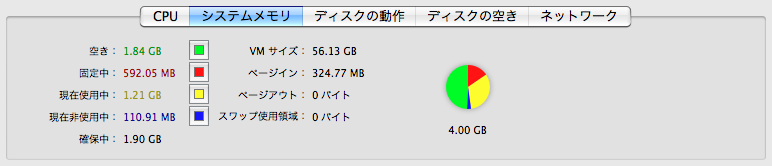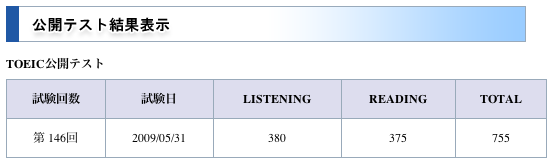抽象的な原理を学ぶことは、一見パターンから外れたものを考えるときに、威力を発揮する。

英語順! しゃべれる英文法
著者: 西巻尚樹
ページ数: 199ページ
出版社: あさ出版
発売日: 2006年11月25日
この本は、I am up for cakes all the time. が「ケーキは別腹」というように、今までの学校文法では解釈が難しいような「簡単な動詞 + 簡単な前置詞」の組み合わせで表現される例文を、どのように解釈したらよいのか?ということについてその考え方、ロジックを教えてくれる。
基本的な動詞は、その動詞自体が持つ意味を抽象的にぼやかしておいて、前置詞のような修飾語を使われると初めて意味が立ち上がってくるように作られている。
このために非常に柔軟であり、かつ膨大なパターンが考えられる。
この場合それを解釈するためのロジックがないと、全部暗記しなければならないようになってしまう。
そこでこの本でそのロジックを学ぼうという触れ込みになっている。
基本的なロジックは次のようなものである。
- 動詞は動詞であるから、主語がどのような状態にあるのかとか、主語が目的語をどうするかとかなどのことを意味している。
- その後ろにある前置詞は、上記動詞による動作がどのように行われるのか?もしくはその動作が行われた結果どうなるのか?などを副詞的に修飾している。
たとえばkeep up withとcatch up with、この二つについては、動詞の違い、つまりkeepはその状態を維持する、catchは捕まえるというところから違いが出てくるということになる。
また共にupは「一定の状態にあがるとか、なる」とかいう意味になるので、keep up withは「〜と一緒にいる状態になることを維持している = 〜についていく」と解釈できるし、catch up withは「〜と一緒にいる状態になることを捕まえる = 〜に追いつく」という風に解釈ができる。
I am up for cakes all the time. の方はというと、わたしは常にケーキに対しては一定の状態(準備ができている状態)であるということになり、ケーキは別腹という風に解釈ができる。
この本を読んでいたら、今まで本当になんにも考えずに覚えていたのだなということがよくわかった。
もちろん完全にロジックで説明し尽くすということは難しく、所々無理矢理感はある。
そう感じるのは、自分が英語の感覚を理解していないということからくるのかもしれないので、これについての判断はまだできないのではないかと考えている。
とりあえず頭の中にこういう風に解釈するのだということを入れておいて、あとはたくさんの例文に触れるようにすると、言語ではなかなか説明できない実際のニュアンスとのギャップを埋めることができるのかもしれない。
薄い本にもかかわらず英文1文1文を考えながら読み進めると、なかなか時間がかかる。
しかしながら練習をするということは、自分の内面に落とし込むためにとても大切で、そこを乗り越えると腑に落ちてくる瞬間が訪れると自分は信じている。
ロジックと練習、これらは車の両輪である。